SelectTypeのイベント管理システムでは、イベントの開催・運営の際にお申込受付・管理を行う上で便利な機能を多数ご用意しております。
イベント管理システムでイベントを作成すると告知ページ+参加申込フォームが作成されます。
参加申込フォームではフォーム上の様々なボタンラベル(ボタンに表示されるテキスト)を変更することが可能です。
本記事では、イベント参加申込フォームの各種ボタンについて、ラベルとして表示される各テキストを変更する設定方法についてご説明いたします。
活用例:申込フォームに表示される「参加する」ボタンのラベルを任意のテキストに変更したい
上記のようなケースで、イベント参加申込フォームのボタンラベル設定機能をご活用いただくことができます。
1.上部メニューより「イベント」→「イベント一覧」を選択します。
イベント機能を初めて使用する場合、イベント機能の基本的な利用方法についてはイベント作成ヘルプページをご参照ください。
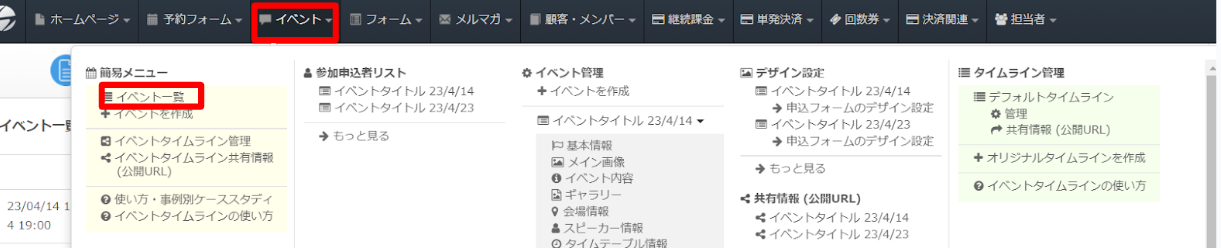
2.現在作成しているイベント一覧ページが表示されました。
任意のイベントの「申込フォーム」ボタンを選択します。

3.選択したイベントの申込フォーム編集画面が表示されました。
上部メニューから「デザイン設定」を選択します。
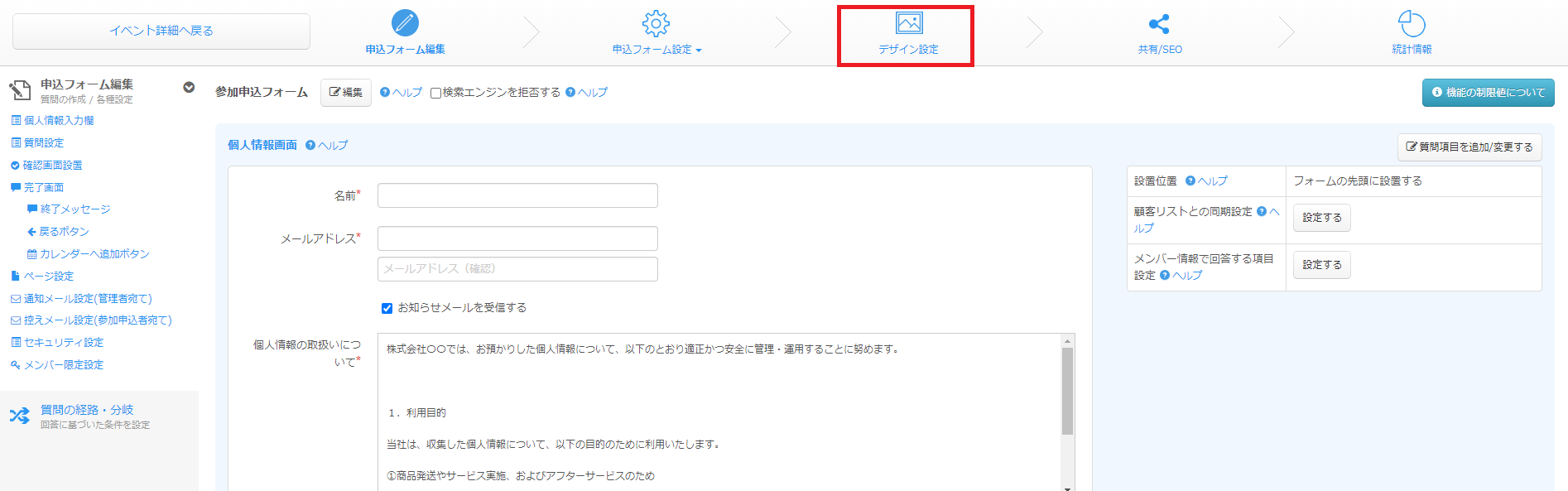
4.イベント申込フォームのデザイン設定画面が表示されました。
左側画面の「表示項目」タブを選択します。
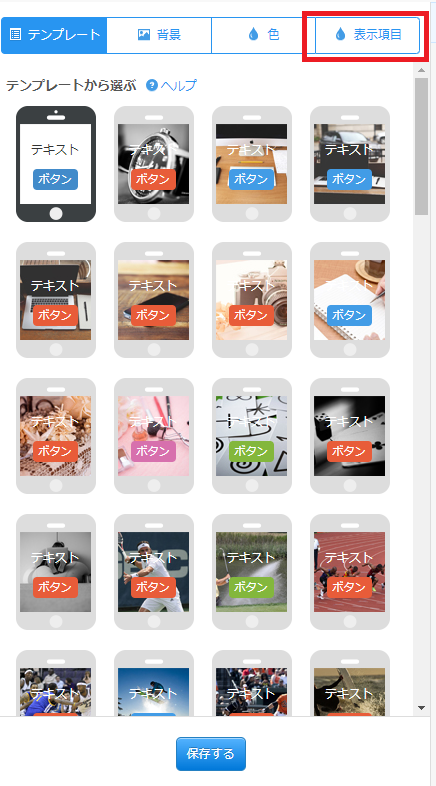
5.表示項目の設定画面が表示されました。
こちらの画面で、各種ボタンテキストの設定変更をすることができます。
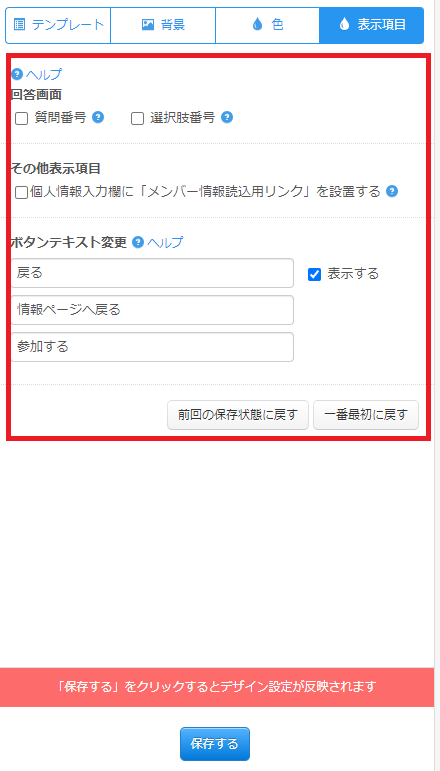
6.今回は、一例として申込時に申込者が選択する「参加する」ボタンのラベル変更の方法についてご説明します。

7.左側の設定画面から、「参加する」のラベル欄に任意のラベルを入力し、下部「保存する」を選択します。
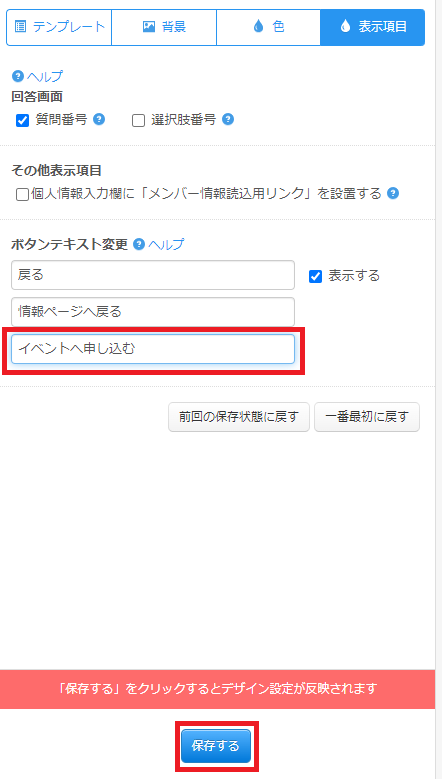
8.更新完了のメッセージが表示され、右側のプレビュー画面を確認すると、ラベルが変更されていることがわかります。
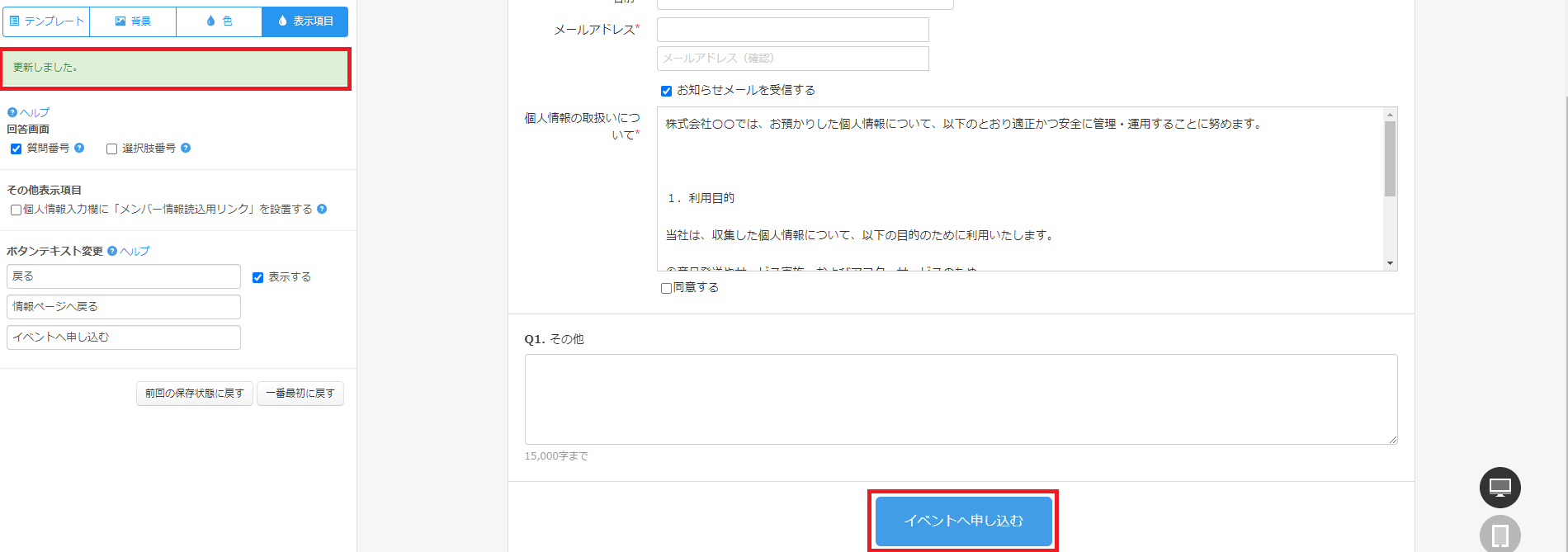
イベント申込フォームのボタンラベルの変更についてのご説明は以上となります。
SelectTypeのイベント管理システムには、その他にも便利な機能が多数ございます。
各機能のヘルプについては以下にヘルプページをご用意しております。システムで使い方を知りたい機能についてはこちらをご参照ください。
SelectType機能ヘルプ一覧
https://select-type.com/help/
SelectType: 無料でWEBサイト/予約フォーム付き予約システム/イベント管理・セミナー管理システム/メールフォーム付きサポートシステム/各種フォーム作成(アンケート,診断テスト)